Scopri come riprodurre video al contrario con il software 3 Elite
Molti video in corso caricati in tutte le diverse piattaforme di condivisione video hanno già aggiunto l'effetto inverso per rendere i loro video qualcosa di nuovo per l'occhio dello spettatore. Quindi, in questo articolo parleremo di come riprodurre un video al contrario con passaggi dettagliati e diversi software che puoi utilizzare. Quindi, continua a leggere questo articolo per avere un'idea sull'inversione del video.
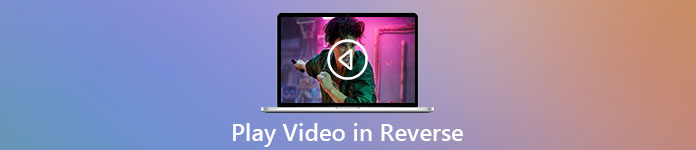
Parte 1. Il modo migliore per riprodurre video al contrario
Il fenomenale convertitore ha già compiuto il primo passo nell'editing video, in particolare nell'inversione. Poiché molti utenti utilizzano già questo strumento per rendere i loro video eccezionali. Il Video Converter Ultimate ha già dimostrato molto di più di quanto si aspettassero al suo fedele cliente. Inoltre, questo software offre molte funzionalità avanzate che puoi utilizzare per rendere la tua registrazione qualcosa di nuovo per gli occhi degli spettatori. Allora, vuoi sapere come riprodurre un video al contrario e salvarlo? Quindi segui i passaggi seguenti e provalo tu stesso.
Passo 1. Prima di poter utilizzare Video Converter Ultimate, dovrai prima scaricarlo. Installalo e fai la configurazione rapida e semplice.
Download gratuitoPer Windows 7 o versioni successiveDownload sicuro
Download gratuitoPer MacOS 10.7 o versioni successiveDownload sicuro
Passo 2. Vai al Cassetta degli attrezzi e individuare il Invertitore video.
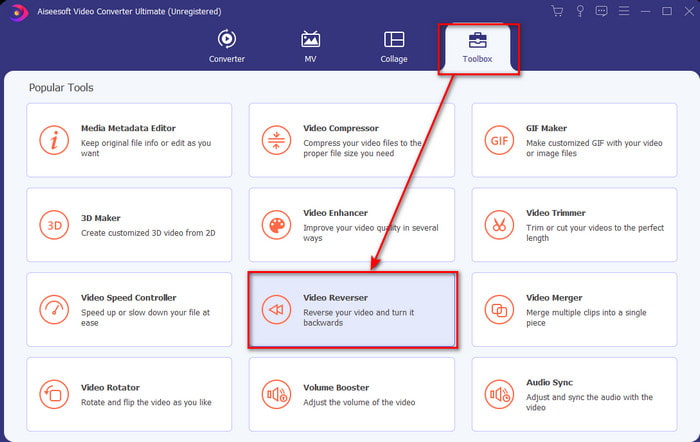
Passaggio 3. Per aggiungere il file, fai clic sul pulsante + e verrà visualizzata una cartella. Seleziona il file video e fai clic su Aperto per inserire il file.
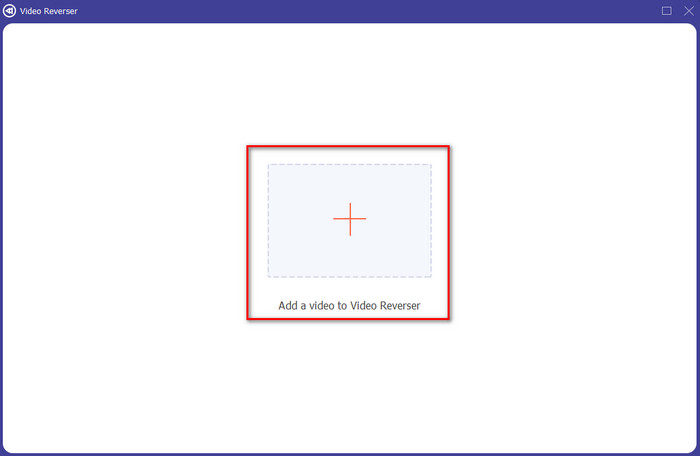
Passaggio 4. Cambiare il riproduzione in entrata e in uscita se vuoi fare il video breve. Quindi fare clic su Esportare per avviare il salvataggio del video inverso sul desktop.
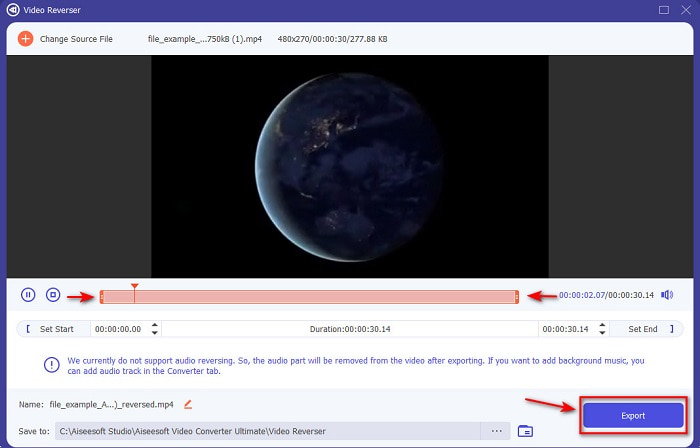
Passaggio 5. Dopo che il video è stato esportato, sullo schermo verrà visualizzata una cartella con il video inverso. Fare clic sul file per guardare il video invertito.
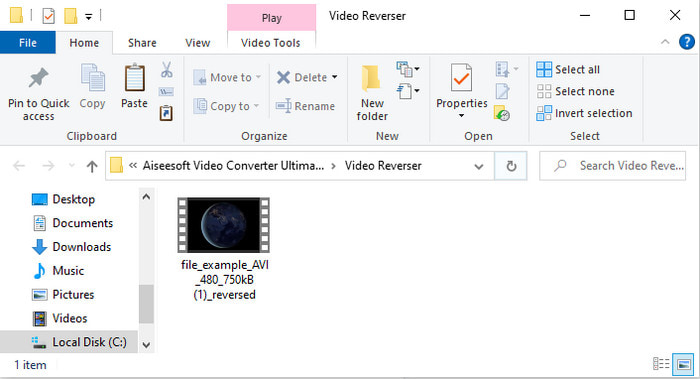
Professionisti
- Ha molte funzionalità avanzate ed è molto più facile da gestire rispetto ad Adobe Premiere Pro.
- Supporta tutti i formati video. Quindi, non devi preoccuparti se il tuo video è in formato AVI, MP4, MKV, MOV o altro.
- Adatto a professionisti e principianti che desiderano avere uno strumento semplice che fornisca una funzionalità di conversione fenomenale.
Contro
- È pagato ma il prezzo è molto inferiore se lo confrontiamo con il software Premiere Pro.
- Prima di poter accedere allo strumento, dovrai prima scaricarlo.
Parte 2. Come riprodurre un video al contrario su iMovie
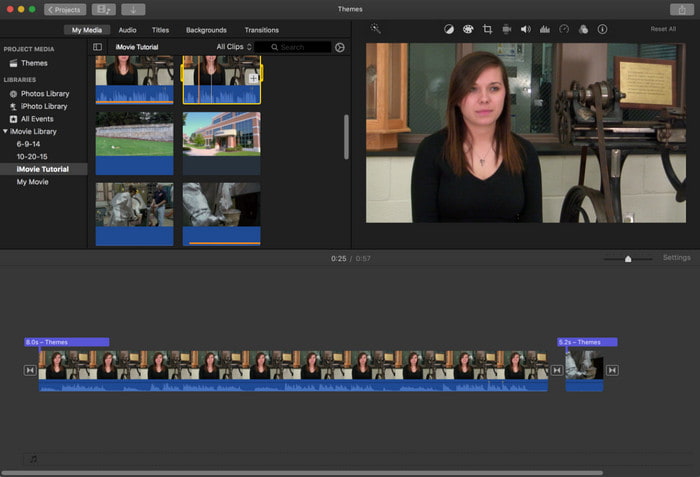
iMovie è l'editor video nativo che puoi usare gratuitamente su Mac. Questo strumento è già preinstallato sull'unità, quindi non sarà necessario scaricarlo per accedervi. Quindi, se vuoi saperlo come riprodurre un video al contrario su iMovie quindi seguire i passaggi seguenti.
Passo 1. Apri iMovie sul tuo Mac. Quindi trascina il file su Sequenza temporale.
Passo 2. Clicca il orologio come forma pulsante e spuntare il Inversione. Quindi regola la velocità su Normale, Lento, Veloce e altro.
Passaggio 3. Per salvare l'output fare clic su Esportare pulsante e salvalo nella tua galleria.
Professionisti
- Non è necessario alcun download ed è gratuito per tutti gli utenti Mac.
- Facile da usare per modifiche rapide che ti piacerebbe fare immediatamente.
- Ha funzionalità di salvataggio automatico, quindi non è necessario comandare + S.
Contro
- L'esportazione dei video qui richiederebbe molto tempo.
- Manca di funzionalità avanzate di cui avrai bisogno come editor professionista.
Parte 3. Come riprodurre un video al contrario utilizzando Adobe Premiere Pro
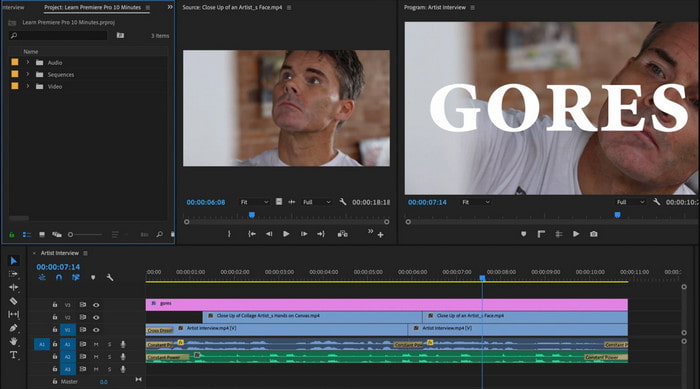
Adobe Premiere Pro è il miglior strumento di editing che puoi usare se vuoi avere il miglior risultato come professionista. Ma lo strumento è travolgente per un principiante che non ha esperienza nella modifica dei video. Quindi, se vuoi imparare come riprodurre un video al contrario di Premiere Pro copiare i passaggi seguenti di conseguenza.
Passo 1. Scarica Adobe Premiere Pro sul tuo disco e avvia il software.
Passo 2. Trascina e rilascia il file video nel Porta multimediale quindi trasferiscilo in Sequenza temporale. Fai clic sul video e fai clic con il pulsante destro del mouse su Avanti, quindi vai a Velocità/Durata.
Passaggio 3. Controlla il Velocità inversa e imposta la durata desiderata, quindi fai clic su OK.
Professionisti
- È la scelta migliore per l'editor professionale in quanto supporta funzionalità avanzate per l'output professionale.
- Può eseguire modifiche pesanti e dovrai produrre video modificati di alta qualità.
- Supporta quasi tutti i formati video.
Contro
- È davvero costoso se vuoi solo invertire o fare semplici modifiche.
- Imparare a usarlo ti richiederà molto tempo. Fondamentalmente, non è facile da usare.
- A volte il software si blocca per motivi sconosciuti.
Parte 4. Domande frequenti sulla riproduzione di video al contrario
Come riprodurre un video al contrario su un iPhone?
iPhone non ha una funzione di modifica inversa incorporata, ma puoi scaricare app che possono aiutarti a invertire facilmente sul tuo iPhone. Come le app che puoi usare qui. Quindi, se vuoi saperne di più, fai clic su questo collegamento per andare all'altro video reverser che puoi usare.
Perché i miei video riducono la qualità dopo l'inversione?
Potrebbe essere che l'output che imposti sia medio o basso. Ma per evitare ciò, puoi impostare le impostazioni su alto per avere un video inverso senza perdita di qualità. Tuttavia, aspettati una dimensione del file molto più grande di quella di bassa qualità.
Come posso aggiungere suoni al mio video inverso?
Tutti gli strumenti in questo invertono il tuo video ma l'audio non è incluso. Quindi, se vuoi sapere come aggiungere musica di sottofondo al tuo video, prova a leggere questo articolo. Come spieghiamo come aggiungere l'audio al tuo video per renderlo migliore.
Conclusione
Ora che sappiamo come riprodurre un video al contrario, ora è il momento giusto per farlo. Con l'aiuto di questo incredibile strumento, puoi trovarlo su Internet. Tuttavia, se vuoi realizzare un video inverso extra ordinario rispetto a iMovie ma meno costoso di Premiere Pro, lo strumento giusto per te è il Convertitore video definitivo. Secondo la richiesta dei clienti, questo software è eccezionale in tutti gli aspetti che si desidera avere in retromarcia. Quindi, prima di iniziare il tuo viaggio nel video inverso, devi scegliere lo strumento giusto che può rendere il tuo video fenomenale. Per saperne di più devi prima scaricare questo strumento e lasciare che lo strumento faccia il lavoro.



 Video Converter Ultimate
Video Converter Ultimate Screen Recorder
Screen Recorder


